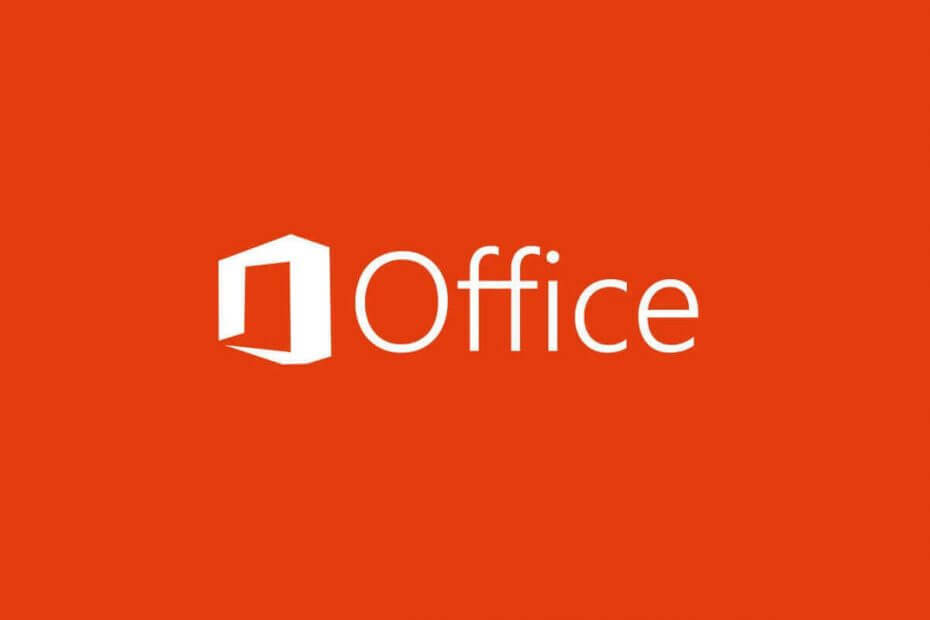Defekte Office-opdateringer kan forårsage denne fejl
- Microsoft Office-brugere støder normalt på dette problem, når de opgraderer Microsoft Word i kompatibilitetstilstand.
- Deaktivering af kompatibilitetstilstanden skulle hjælpe med at rette fejlen.
- Men hvis andre rettelser ikke virker for dig, kan du prøve at geninstallere din Microsoft Office-app.

xINSTALLER VED AT KLIKKE PÅ DOWNLOAD FIL
Denne software vil reparere almindelige computerfejl, beskytte dig mod filtab, malware, hardwarefejl og optimere din pc til maksimal ydeevne. Løs pc-problemer og fjern virus nu i 3 nemme trin:
- Download Restoro PC Repair Tool der følger med patenterede teknologier (patent tilgængeligt her).
- Klik Start scanning for at finde Windows-problemer, der kan forårsage pc-problemer.
- Klik Reparer alle for at løse problemer, der påvirker din computers sikkerhed og ydeevne.
- Restoro er blevet downloadet af 0 læsere i denne måned.
Nogle af vores læsere har for nylig rapporteret, at de modtager
Word er løbet ind i en fejl besked, når de forsøger at åbne Microsoft Word-applikation.Hvis du oplever lignende problemer og har brug for den bedste løsning til at anvende, så fortvivl ikke, vi har leveret nogle rettelser til nemt at løse problemet i denne artikel.
- Hvad får Microsoft Word til at løbe ind i en fejl?
- Hvad kan jeg gøre, hvis Microsoft Word løber ind i en fejl?
- 1. Kør Microsoft Word i fejlsikret tilstand
- 2. Kør Microsoft Office som administrator
- 3. Kør en online reparation til MS Office
- 4. Deaktiver kompatibilitetstilstand
- 5. Geninstaller Microsoft Office
Hvad får Microsoft Word til at løbe ind i en fejl?
Der kan tilskrives flere årsager til, at Word er løbet ind i et fejlproblem. Her er de mest kendte udløsere for denne fejl:
- Defekte Microsoft Office 365-opdateringer – Ifølge flere rapporter er Word stødt på en fejl, der for det meste udløses, når brugere forsøger at opgradere MS Office-applikationen til en nyere version.
- Udførelse af MS Word i kompatibel tilstand – Meddelelsen kan også dukke op, når en bruger udfører MS Office-applikationerne (Word, Excel, PowerPoint, Outlook osv.) i den kompatible tilstand.
- Malware infektion – Nogle gange kan Word løbe ind i problemer, hvis det er inficeret. Ved at bruge en af de bedste antivirus software på din pc kan hjælpe dig med dette problem.
Når vi kender årsagerne til dette problem, så lad os gå til de faktiske løsninger for at løse det.
Hvad kan jeg gøre, hvis Microsoft Word løber ind i en fejl?
Før du går ind i en avanceret fejlfindingsproces, bør du overveje følgende:
- Sørg for, at du er korrekt forbundet til internettet.
- Prøv ikke at opgradere din MS Office-app i kompatibilitetstilstand.
- Genstart din pc i fejlsikret tilstand og kontroller, om problemet fortsætter.
Efter at have forsøgt ovenstående kontroller, og problemet fortsætter, skal du fortsætte med nedenstående løsninger.
1. Kør Microsoft Word i fejlsikret tilstand
- Tryk på Windows tasten + R at åbne Løb.
- Indtast følgende linje og tryk Gå ind eller klik Okay:
ord /sikker
At starte et Office-produkt i fejlsikret tilstand er ret simpelt, som det var i tidligere Windows-versioner. Hvis problemet fortsætter, prøv den næste rettelse.
2. Kør Microsoft Office som administrator
- Tryk på Windows + S nøgler, type ord i søgefeltet, og vælg Kør som administrator.

- Klik Ja i Brugerkontokontrol hurtig.
Ekspert tip:
SPONSORERET
Nogle pc-problemer er svære at tackle, især når det kommer til beskadigede arkiver eller manglende Windows-filer. Hvis du har problemer med at rette en fejl, kan dit system være delvist ødelagt.
Vi anbefaler at installere Restoro, et værktøj, der scanner din maskine og identificerer, hvad fejlen er.
Klik her for at downloade og begynde at reparere.
Denne metode har fungeret for flere brugere, så prøv den på dit system ved at følge trinene som bestilt.
3. Kør en online reparation til MS Office
- Klik på Start knap, skriv kontrolpanel, og start den.
- Naviger til Programmer og funktioner afsnit.

- Højreklik på fra listen over applikationer Microsoft Office. Vælg fra indstillingerne Lave om.

- Sæt kryds i feltet ved siden af Online reparation og klik på Reparation knap.

Selvom fejlmeddelelsen kommer med en hurtig reparationsknap, hævdede berørte brugere at klikke på den ikke løste deres problem. Så du kan prøve at køre en online reparation til Microsoft Office.
- Bedste Office-tilføjelser: 15 valg, der fungerer godt i 2023
- Office til Windows 11: Sådan downloader du det gratis
- Word til Windows 11: Sådan downloader du det gratis
- Fejl 1935: 8 løsninger til at løse dette installationsproblem
- 0xC004C032: Hvad er denne fejlkode, og hvordan rettes den
4. Deaktiver kompatibilitetstilstand
- Højreklik på Microsoft Word genvej på dit skrivebord og vælg Ejendomme fra listen.

- Naviger til Kompatibilitet fanen. Fjern markeringen i feltet ved siden af Kør dette program i kompatibilitetstilstand for muligheden i det.

- Klik til sidst Okay.
Alle Microsoft Office-apps begynder automatisk at køre i kompatibilitetstilstand, hvilket er en af hovedårsagerne til, at Word er løbet ind i en fejlmeddelelse. Deaktivering af det skulle hjælpe med at løse problemet.
5. Geninstaller Microsoft Office
- Klik på Start knap, skriv kontrolpanel, og start den.
- Naviger til Programmer og funktioner afsnit under Programmer.

- Find og vælg Microsoft Office, klik derefter på Afinstaller.

- Følg afinstallationsguiden og klik Okay.
- Genstart nu din pc og installere den seneste Microsoft Office-version tilgængelig til Windows.
Hvis intet virker efter at have forsøgt ovenstående trin, skulle geninstallation af Microsoft Office løse problemer, der påvirker Word-appen. Det vil også hjælpe at opdatere Microsoft Office til den nyeste version.
Du kan støde på den samme fejlmeddelelse på andre Microsoft Office-programmer såsom Excel, PowerPoint, Outlook osv.
Du kan også anvende trinene i denne artikel for at rette dem eller få yderligere oplysninger om, hvordan du gør det rette Microsoft Office, hvis det ikke åbner.
Og det handler om, hvordan man løser Microsoft Word, der løber ind i en fejl og vil ikke fungere. Hvis du har spørgsmål eller forslag, så tøv ikke med at bruge kommentarfeltet nedenfor.
Har du stadig problemer? Løs dem med dette værktøj:
SPONSORERET
Hvis ovenstående råd ikke har løst dit problem, kan din pc opleve dybere Windows-problemer. Vi anbefaler download af dette PC-reparationsværktøj (vurderet til Great på TrustPilot.com) for nemt at løse dem. Efter installationen skal du blot klikke på Start scanning knappen og tryk derefter på Reparer alle.

![Sådan verificeres ISO-filer [Windows og Office]](/f/db21a075dc8461e7d83e53bca3843d96.jpg?width=300&height=460)